Jak grać w gry na PC w systemie Linux
Opublikowany: 2022-01-29Linux to system operacyjny typu open source, który jest świetny dla programistów, ale oferuje również wystarczająco dużo opcji, aby zadowolić graczy. Jeśli jesteś nowy w systemie operacyjnym, najlepiej przeczytać nasz przewodnik dotyczący przełączania z systemu Windows przed dalszą lekturą, ponieważ pomoże to poznać podstawy.
Nie ma jednej dystrybucji, która byłaby „najlepsza” do gier, ale dystrybucje oparte na Ubuntu, takie jak Ubuntu, Linux Mint i Pop!_OS, są dobrymi opcjami ze względu na ich szerokie wsparcie i pomocne społeczności. Jeśli masz inne środowisko Linux w swoim systemie, być może będziesz musiał znaleźć najlepszy sposób zainstalowania odpowiednich pakietów i sterowników, ale prawie na pewno możesz uruchomić gry.
Zanim cokolwiek spróbujesz, upewnij się, że twoja dystrybucja zawiera wymagane sterowniki graficzne. Jeśli nie, użytkownicy Nvidii powinni pobrać oficjalne, zastrzeżone sterowniki firmy, a użytkownicy AMD powinni zainstalować sterowniki Mesa o otwartym kodzie źródłowym. Procedura instalowania sterowników może się różnić w zależności od systemu, więc nie będziemy się tutaj zagłębiać, ale użyłem tych instrukcji dla Linux Mint dla sterowników i tych instrukcji dla kilku dodatkowych pakietów Vulkan, co dało dobre wyniki.
Teraz, zanim przejdziemy dalej, złagodź nieco swoje oczekiwania. Chociaż granie w Linuksa jest łatwiejsze niż kiedykolwiek, wciąż nie dorównuje Windowsowi. Niektóre gry w ogóle nie działają, a inne mogą mieć drobne dziwactwa graficzne lub obniżoną wydajność. Inne mogą wymagać wyszukiwania w Internecie i dostosowywania wiersza poleceń, aby można je było odtwarzać. Doświadczenie nie jest jeszcze tak płynne jak masło — wciąż jest bardzo linuksowe — ale gdy już opanujesz podstawy, możesz być zaskoczony, ile gier jesteś w stanie uruchomić. Oto twoje opcje.
Znajdź gry kompatybilne z systemem Linux
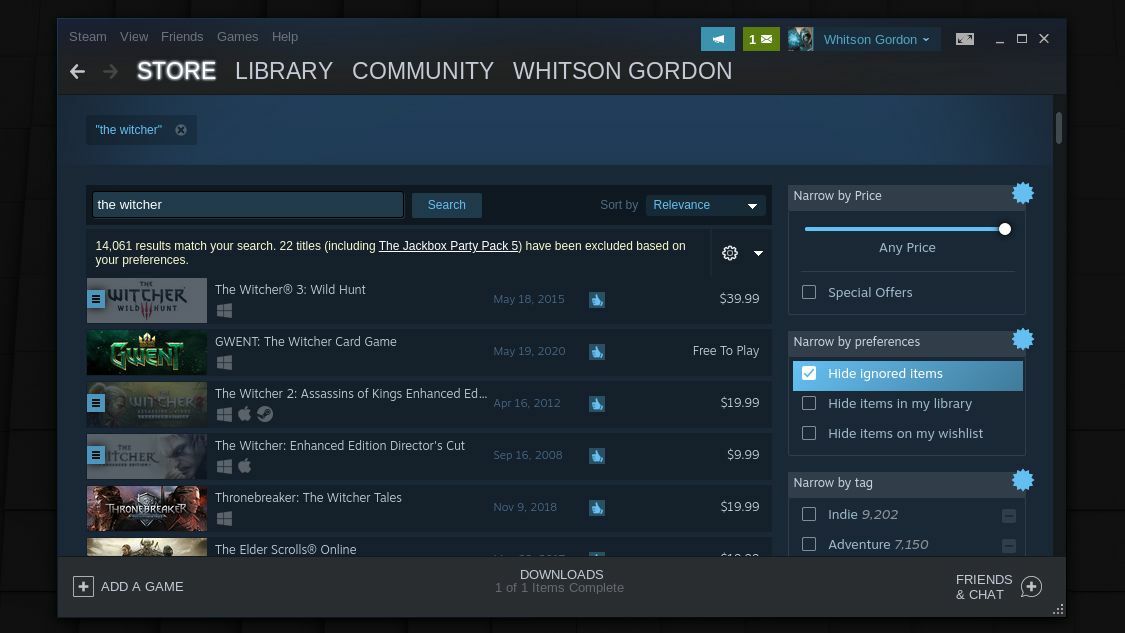
Linux zyskał nieco popularność w świecie gier, a wiele wartościowych tytułów jest natywnie grywalnych na platformie. Kupując gry, spróbuj filtrować swój cyfrowy sklep według tytułów przyjaznych Linuksowi. Na przykład na Steamie przejdź do zakładki Sklep, kliknij menu rozwijane Gry i wybierz SteamOS + Linux, aby zobaczyć wszystkie natywne gry Steam dla systemu Linux.
Możesz także wyszukać żądany tytuł, a następnie spojrzeć na kompatybilne platformy. Jeśli zobaczysz małe logo Steam obok logo Windows, oznacza to, że jest kompatybilny ze SteamOS i Linux. Znajdziesz wiele gier niezależnych, a także kilka znanych tytułów, takich jak Shadow of the Tomb Raider, Civilization VI i Counter-Strike: Global Offensive.
Inne sklepy mają podobne filtry. Na GOG.com. Przejdź do sklepu > Przeglądaj wszystkie gry > Wszystkie gry dla systemu Linux . Każda gra z małą ikoną pingwina powinna być kompatybilna. To samo dotyczy The Humble Store, gdzie możesz przejść do Przeglądaj> Wszystkie , a następnie przefiltrować platformę do systemu Linux — poszukaj ikony pingwina. Możesz być zaskoczony, jak wiele gier zostało opracowanych specjalnie dla Twojego ulubionego systemu operacyjnego typu open source. Ale nie poprzestawaj na tym — jest coraz lepiej.
Graj w gry Windows za pomocą Proton/Steam Play
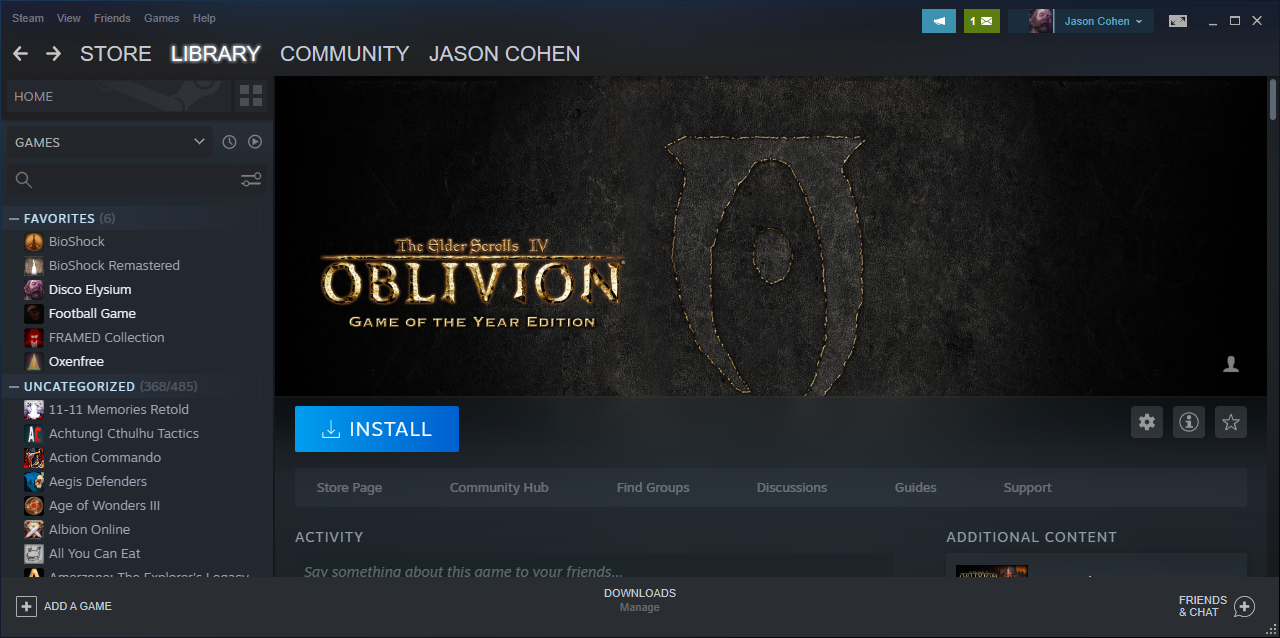
Dzięki narzędziu firmy Valve o nazwie Proton, które wykorzystuje warstwę kompatybilności WINE, wiele gier opartych na systemie Windows można w pełni odtwarzać w systemie Linux za pośrednictwem Steam Play. Żargon tutaj jest trochę mylący – Proton, WINE, Steam Play – ale nie martw się, używanie go jest banalnie proste.
Po otwarciu Steam w systemie Linux przejrzyj swoją bibliotekę. Niektóre gry mają niebieski przycisk Instaluj , nawet jeśli nie są wymienione w sklepie jako zgodne z systemem Linux. Te gry mogą być uruchamiane pod Protonem, a granie w nie powinno być tak proste, jak kliknięcie Instaluj . W moim przypadku zarówno NieR: Automata, jak i Doom były gotowe na Proton po wyjęciu z pudełka.
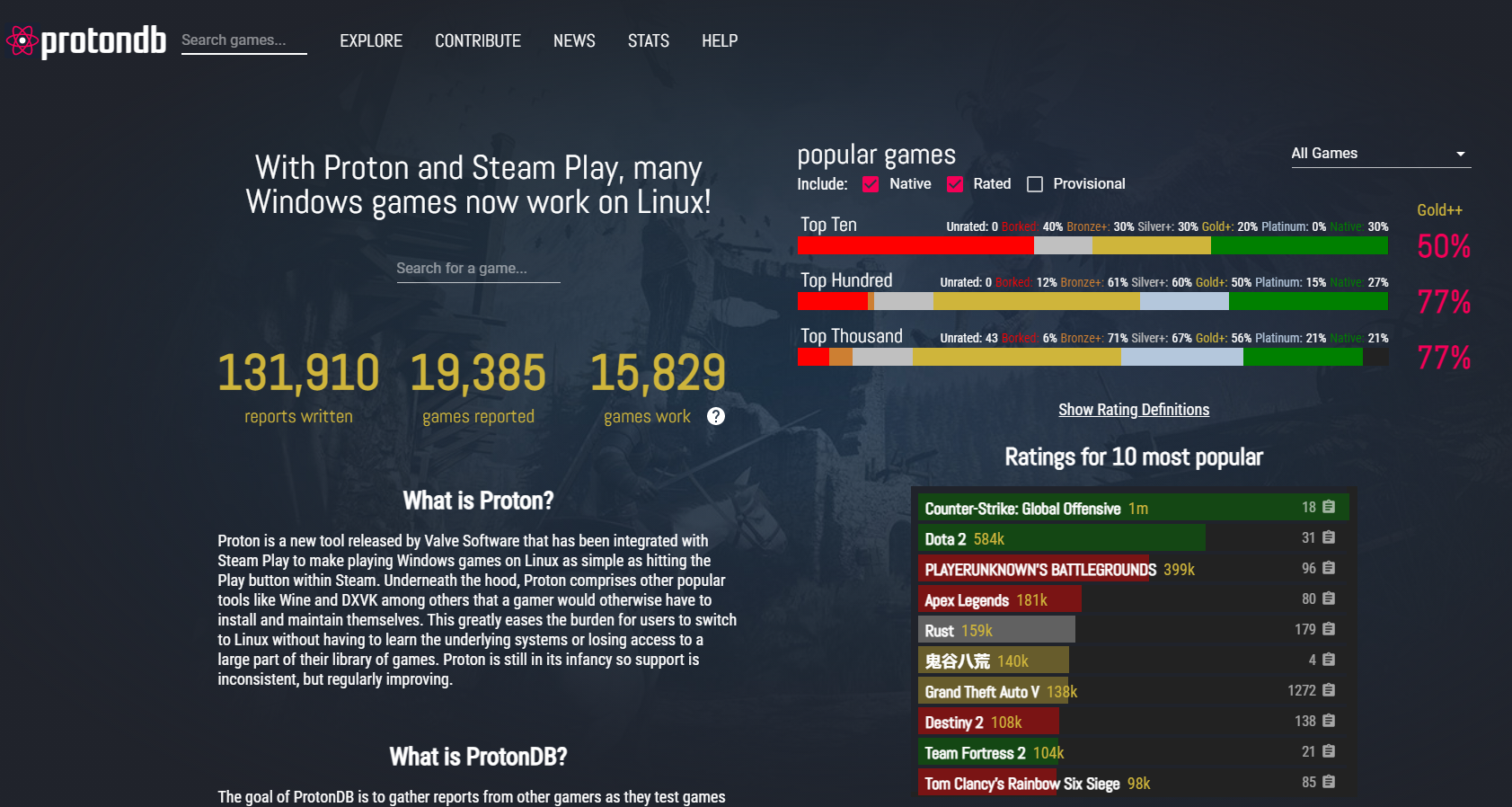
Jeśli kupujesz gry zgodne z Protonem, będziesz mieć trudności, ponieważ Sklep Steam nie pokazuje, które gry są kompatybilne. Zamiast tego będziesz musiał zajrzeć do istniejącej biblioteki gier, aby zobaczyć, które tytuły można zainstalować. Jeszcze mniej jasne jest to, że wiele gier będzie działać z Protonem, nawet jeśli Steam jeszcze ich oficjalnie nie dopuścił.
Tutaj przydaje się ProtonDB. Jest to wyselekcjonowana przez społeczność lista gier, które działają w ramach Steam Play z Protonem, wraz ze szczegółami dotyczącymi sprzętu, wersji Protona i wszelkich poprawek wymaganych do uzyskania optymalnej wydajności. Na przykład Dishonored nie ma tego niebieskiego przycisku Instaluj, ale jest zgłaszane jako „Złote” przez użytkowników ProtonDB, co oznacza, że powinno być grywalne.
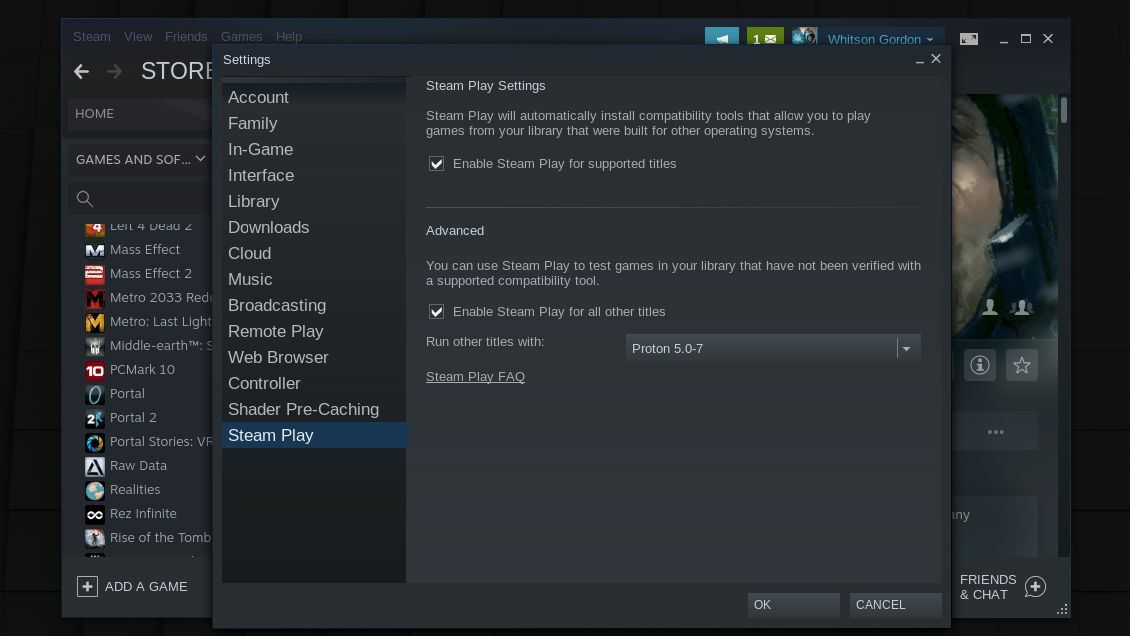
Aby zainstalować nieobsługiwane gry, otwórz ustawienia Steam, przejdź do zakładki Steam Play i zaznacz pole Włącz Steam Play dla wszystkich innych tytułów . Będziesz wtedy mógł zainstalować i grać w dowolną grę ze swojej biblioteki. Pamiętaj, że wiele z nich nie zadziała, ale ProtonDB może ci powiedzieć, które tytuły przyniosą najlepsze wyniki. Jeśli masz problemy, spróbuj posortować raporty ProtonDB według procesora lub karty graficznej, aby zobaczyć notatki od osób z podobnym sprzętem.

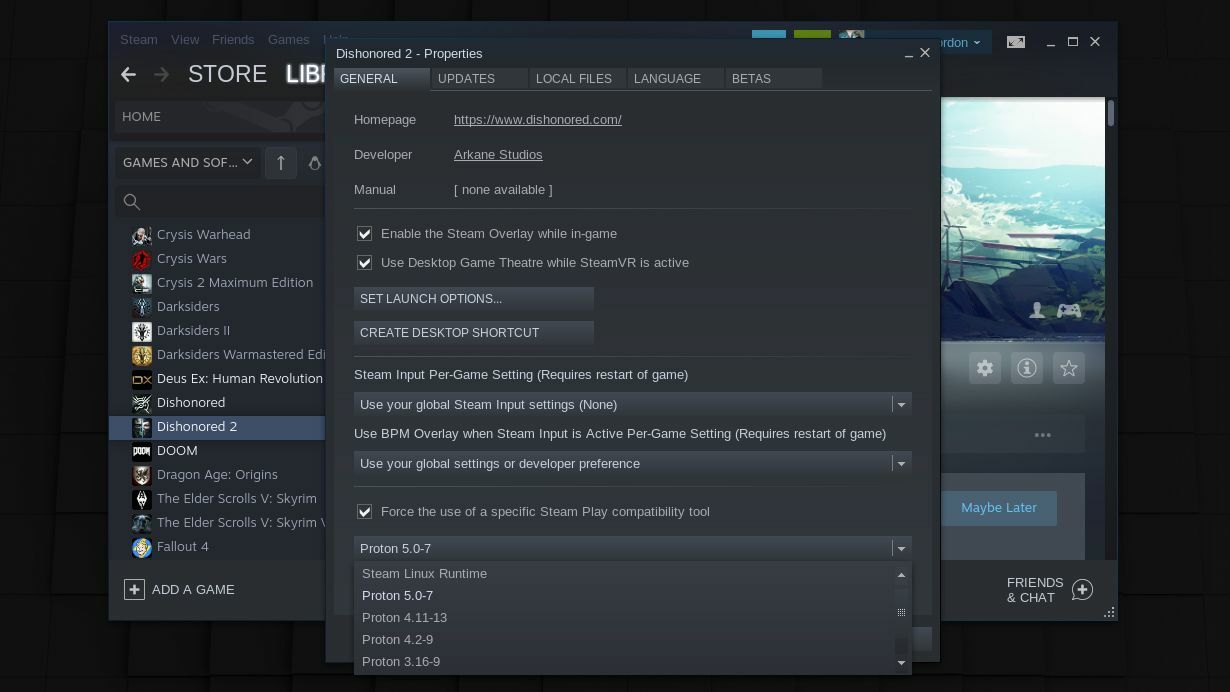
Jeśli lista ProtonDB mówi, że gra działa z określoną wersją Protona, możesz kliknąć grę prawym przyciskiem myszy, przejść do Właściwości i zaznaczyć Wymuś użycie określonego narzędzia zgodności Steam Play , aby wybrać właściwe. Możesz także kliknąć przycisk Ustaw opcje uruchamiania , aby uwzględnić dodatkowe flagi wymienione na liście ProtonDB. Może to zająć trochę prób i błędów, aby znaleźć to, co działa, ale udało mi się uruchomić całkiem sporo gier przy odrobinie manipulacji.
Zainstaluj inne gry z Lutris
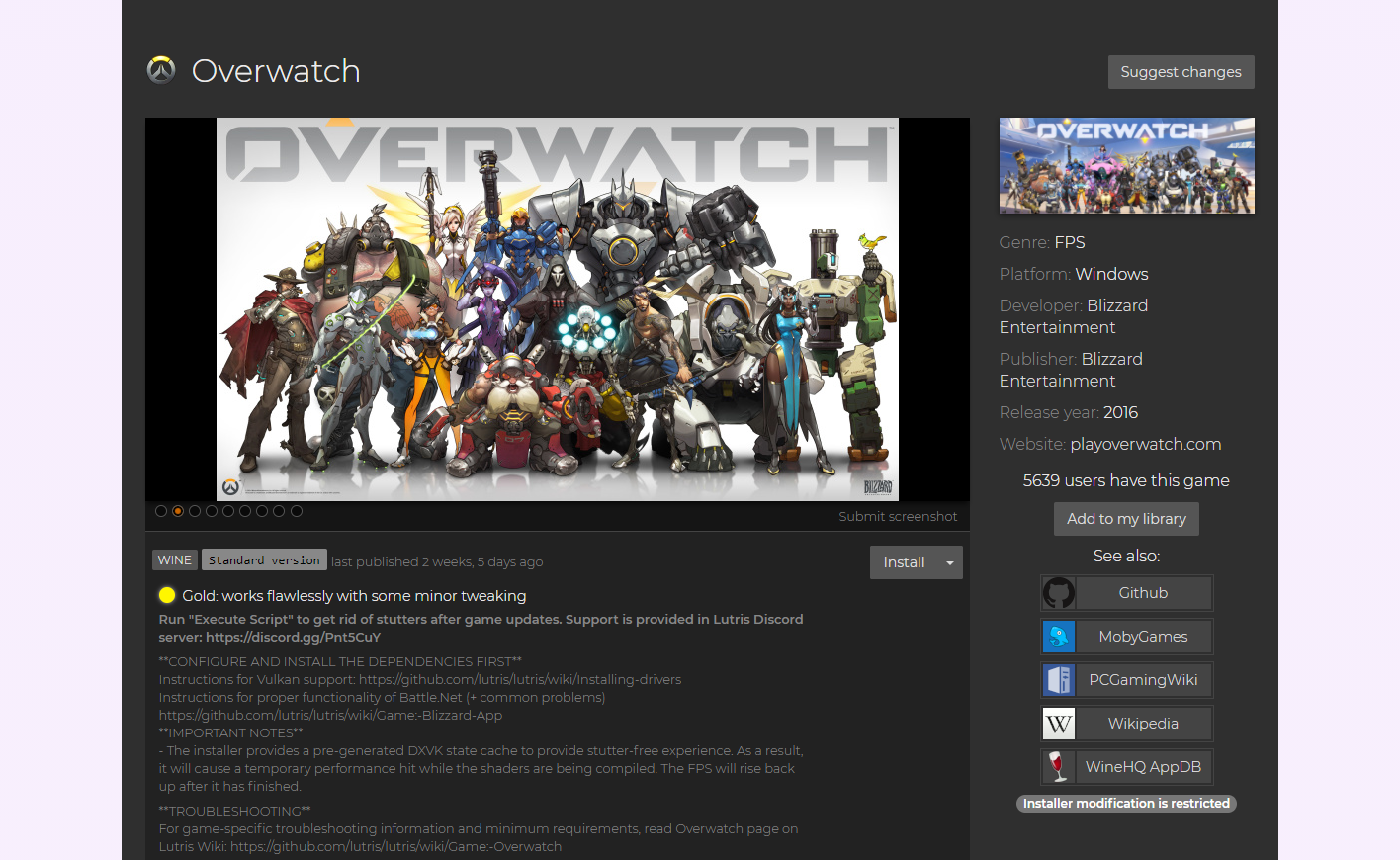
Proton nie jest jedynym narzędziem, które przenosi gry tylko dla systemu Windows do Linuksa. Lutris to program do zarządzania grami przeznaczony do uruchamiania gier pod WINE i innymi emulatorami lub warstwami kompatybilności. Działa jako punkt kompleksowej obsługi dla wszystkich twoich gier, ze skryptami instalacyjnymi jednym kliknięciem, które zawierają wszystkie niezbędne poprawki. To powiedziawszy, może nadal wymagać trochę pracy z wiersza poleceń, aby się uruchomić. Będziesz przeszukiwać dokumentację, aby złożyć wszystkie elementy w całość, więc warto mieć trochę doświadczenia z Linuksem.
Możesz zainstalować Lutris, korzystając z tych instrukcji, chociaż Twoje ulubione gry mogą wymagać innych pakietów, zanim będą działać poprawnie. Przy pierwszym uruchomieniu Lutris powiedział mi, że potrzebuję pewnych 32-bitowych sterowników wraz z WINE i jego zależnościami, zanim gra będzie działać. Poza tym gra, o której mowa, może wymagać dodatkowych pakietów — na przykład Overwatch ma kilka warunków wstępnych, aby Battle.net działał poprawnie.
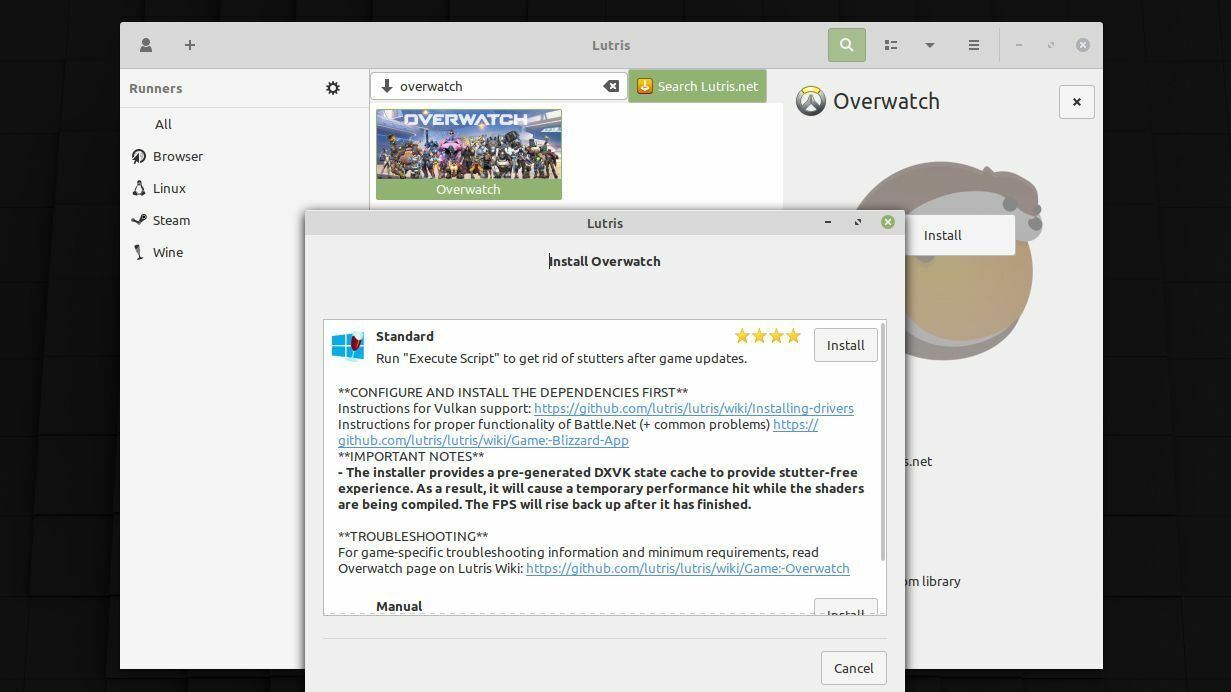
Lutris powinien wskazać ci właściwy kierunek, gdy idziesz zainstalować daną grę, ale instrukcje nie zawsze są idealne. W rezultacie możesz napotkać kilka problemów podczas instalowania wszystkich wymagań wstępnych, w zależności od systemu i poziomu doświadczenia.
Jednak po zainstalowaniu wszystkich tych pakietów konfiguracja gry powinna być dość prosta: wyszukaj ją w Lutris, kliknij przycisk Instaluj , a Lutris przygotuje grę z optymalnymi ustawieniami WINE. Zwróć uwagę, że niektóre gry mogą działać bardzo wolno, dopóki nie zakończą kompilowania shaderów, po czym wydajność powinna być bardziej grywalna — musisz trochę poczekać po otwarciu gry po raz pierwszy, zanim zacznie działać płynnie.
Alternatywy: PlayOnLinux, Streaming i nie tylko
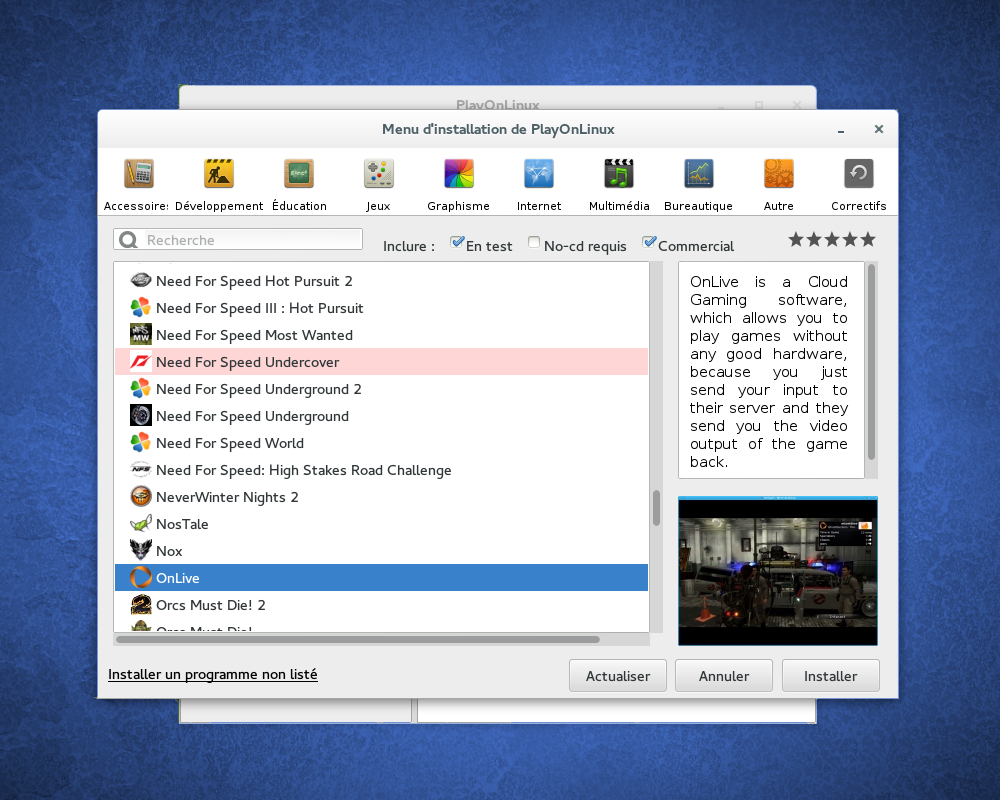
Nie są to jedyne sposoby na uruchomienie gry w systemie Linux, ale większość nowoczesnych, znanych tytułów, w które możesz grać, powinna być dostępna za pośrednictwem jednego z tych sposobów. Jeśli masz konkretną grę, którą chcesz uruchomić, a która nie jest dostępna w powyższych zasobach, przeszukaj tę konkretną grę. Niektóre mogą wymagać nieco więcej manipulacji, aby zacząć działać, chociaż możesz pominąć pracę z podobnymi narzędziami opartymi na WINE, takimi jak PlayOnLinux.
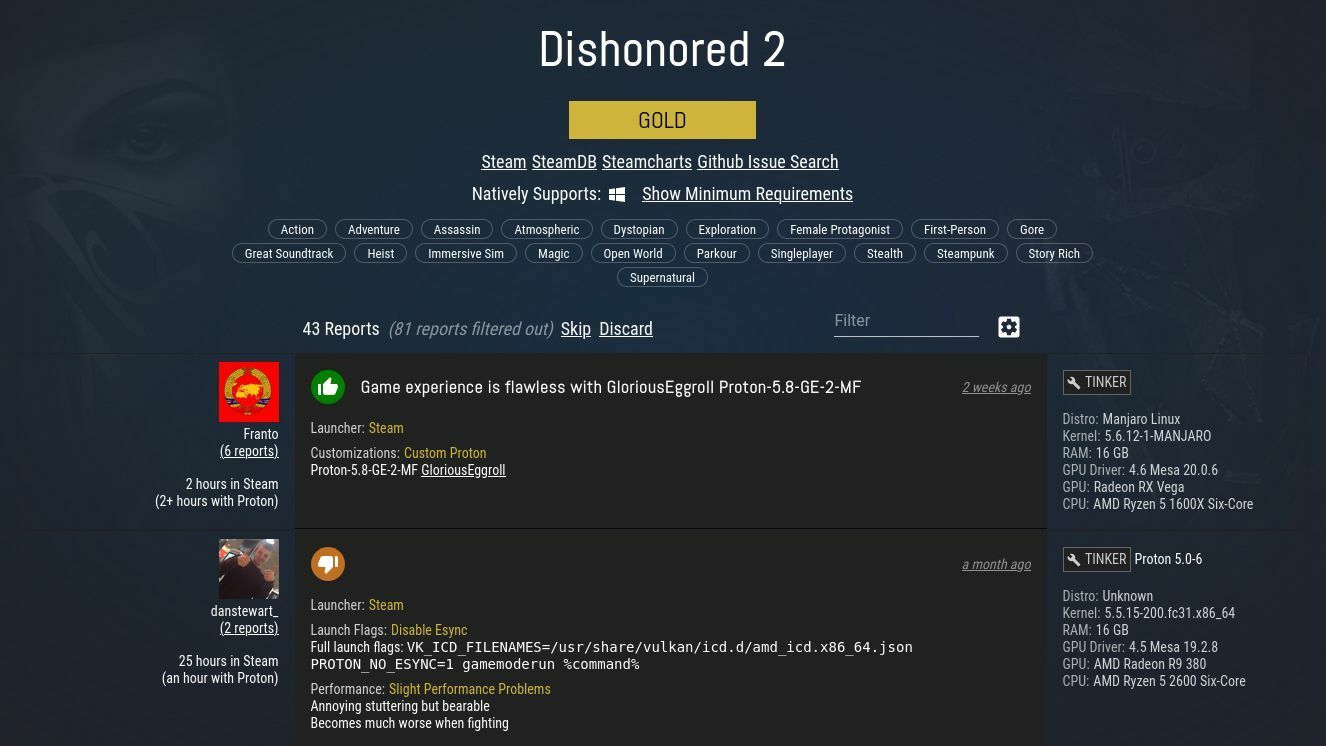
Jeśli gra działa za pomocą jednej z powyższych metod, ale napotkasz problemy, mogą istnieć określone ustawienia, które musisz poprawić, pakiety zależności do zainstalowania lub poprawki do zastosowania w grze - ponownie, ProtonDB jest świetnym zasobem. Nie zniechęcaj się i nie bój się prosić o pomoc w społecznościach takich jak /r/linux_gaming (oczywiście po wyszukaniu, czy twoje pytanie zostało już zadane).
I hej, jeśli wszystko inne zawiedzie, zawsze możesz przesyłać strumieniowo grę z chmury. Stadia i Luna potrzebują tylko przeglądarki, podczas gdy GeForce Now i Xbox Cloud Gaming działają z Linuksem. Możesz także przesyłać strumieniowo bezpośrednio z komputera z systemem Windows w swoim domu za pomocą funkcji Gra zdalna Steam, AMD Link lub Moonlight — zapoznaj się z naszym przewodnikiem dotyczącym strumieniowania gier w domu, aby uzyskać więcej informacji.
Ujawnienie: Humble Bundle jest własnością IGN, która jest własnością firmy macierzystej PCMag Ziff Davis.
